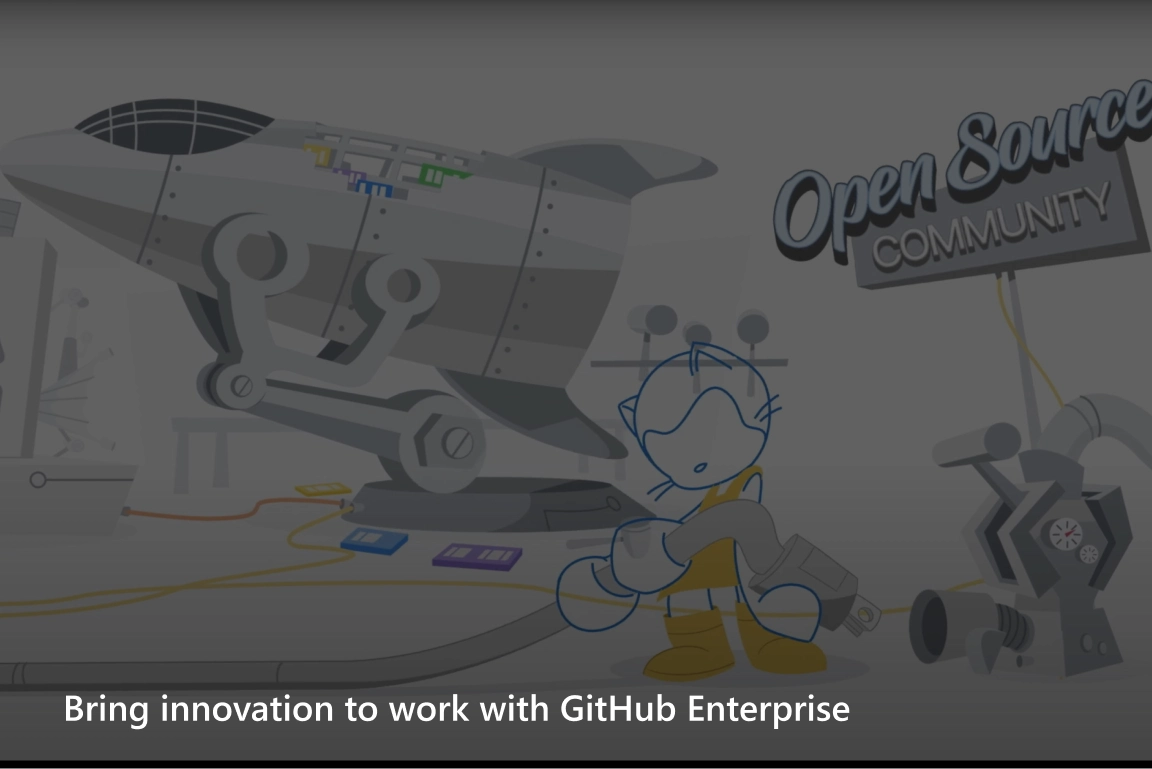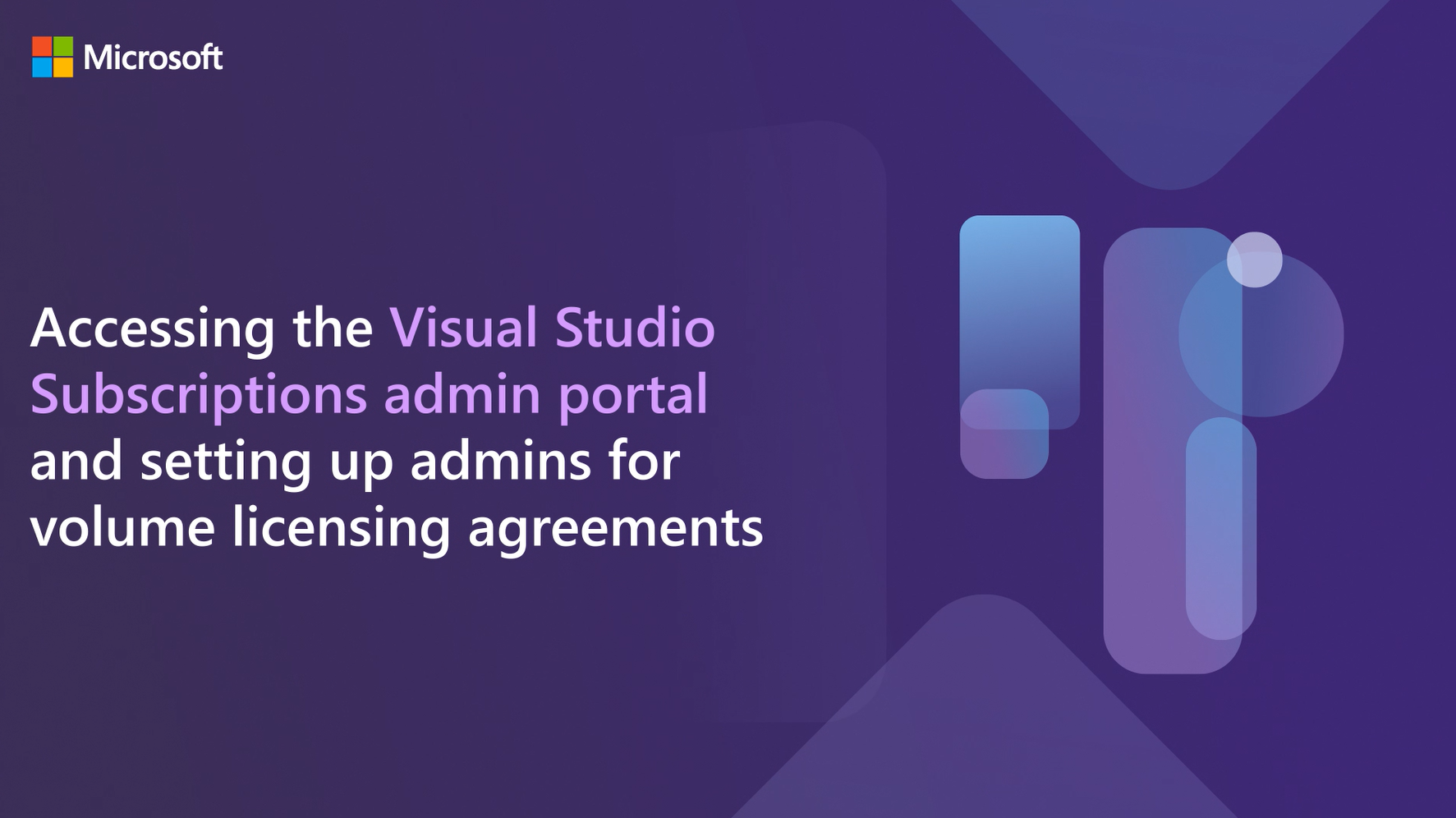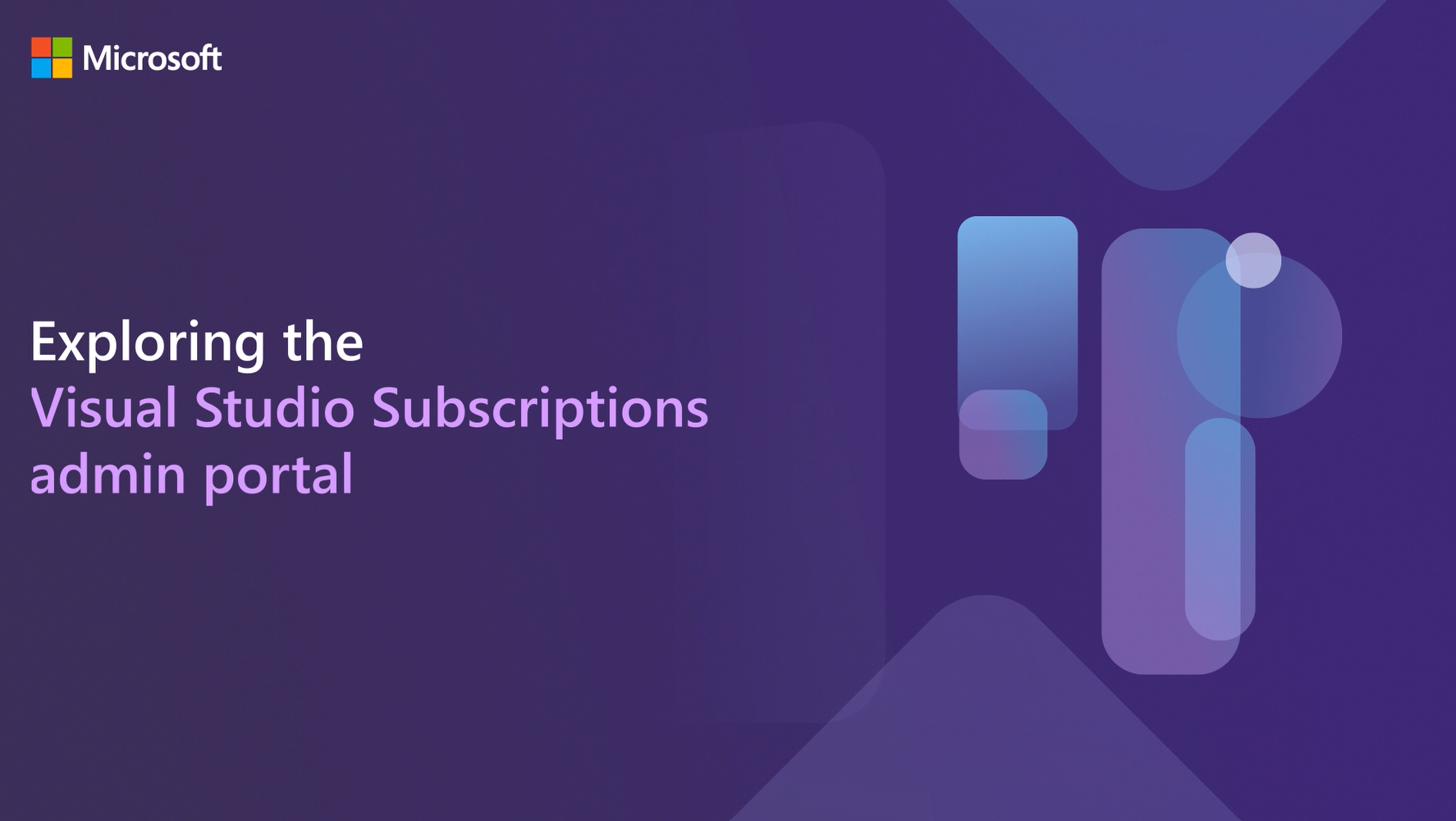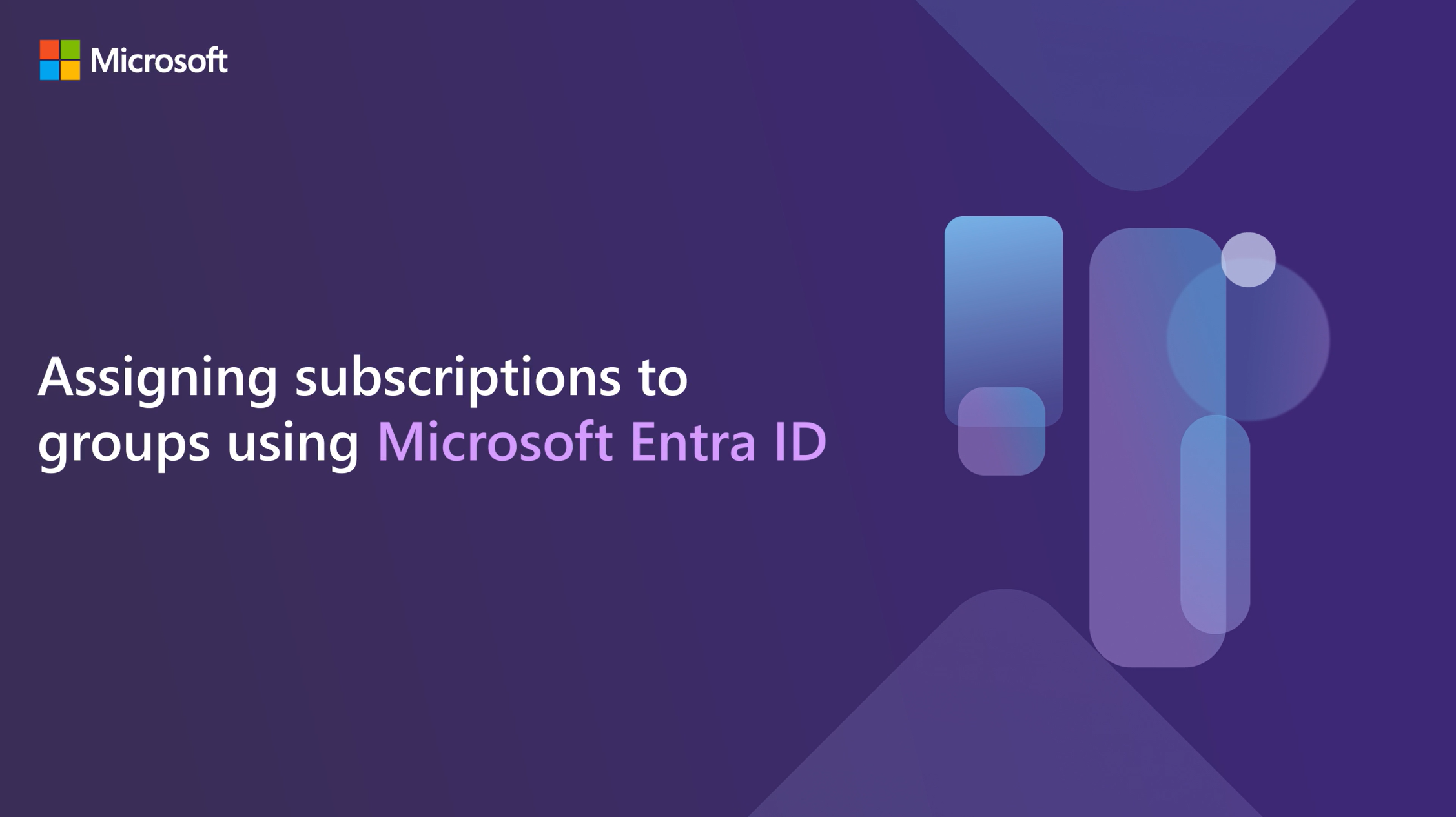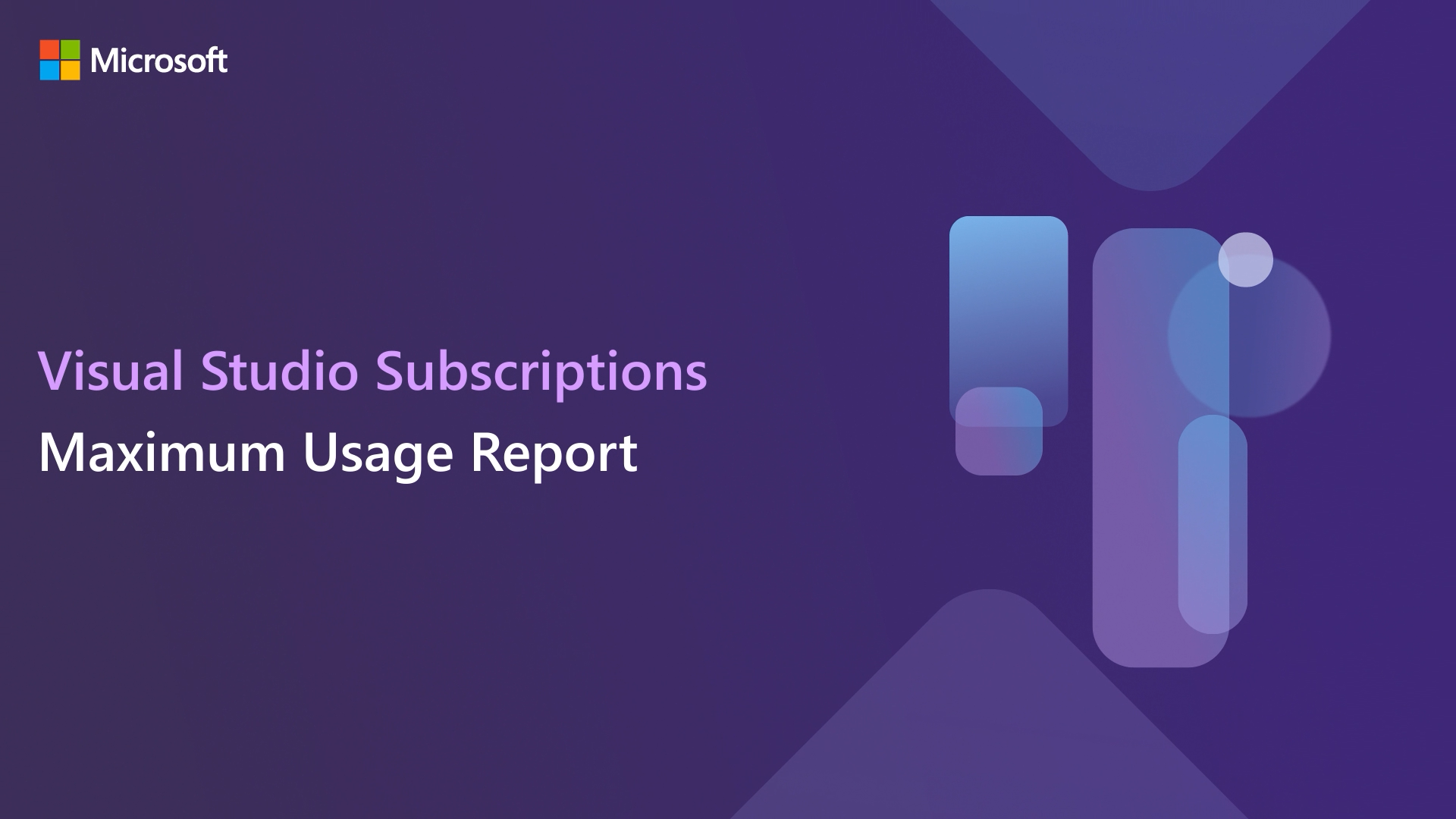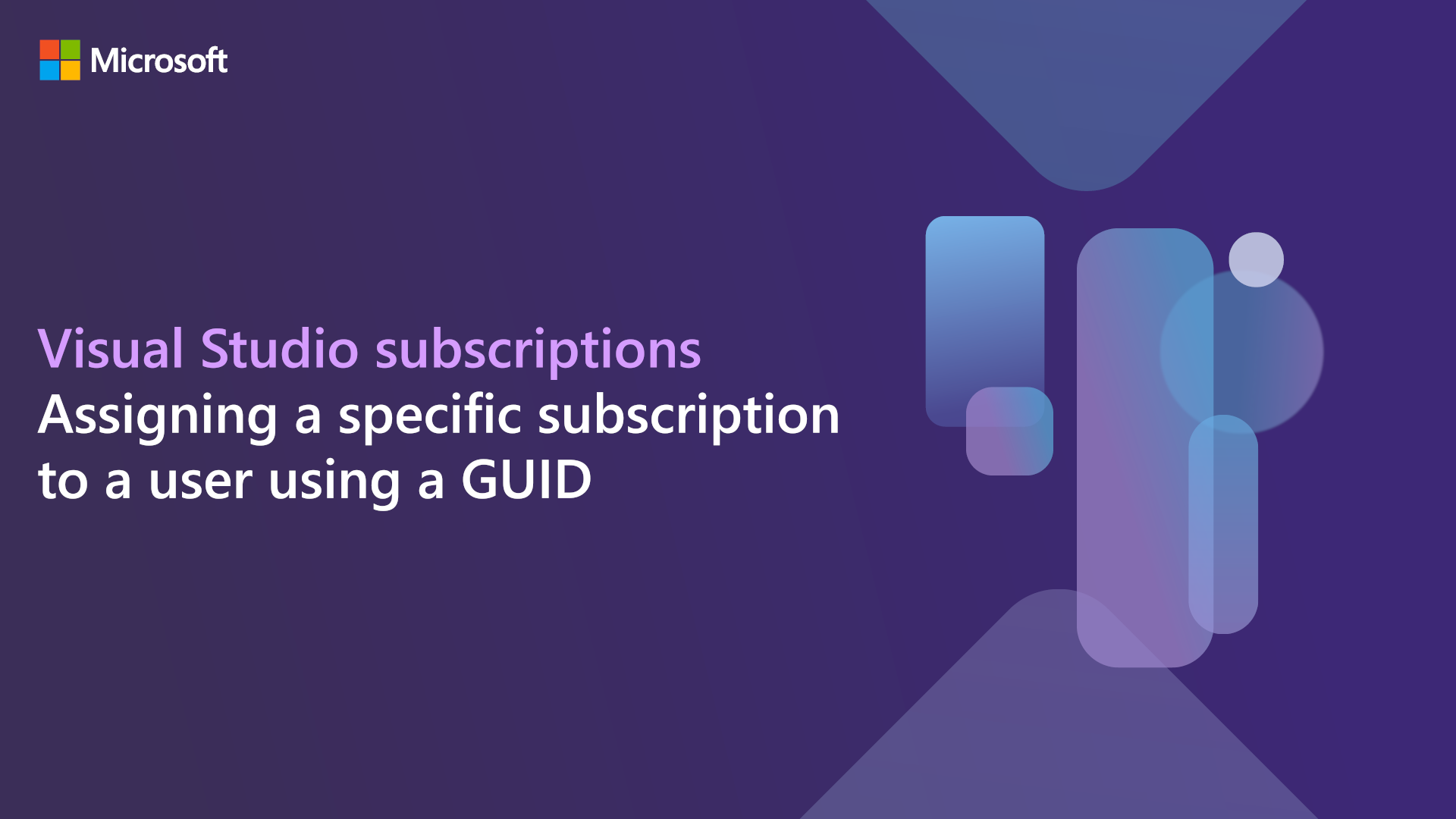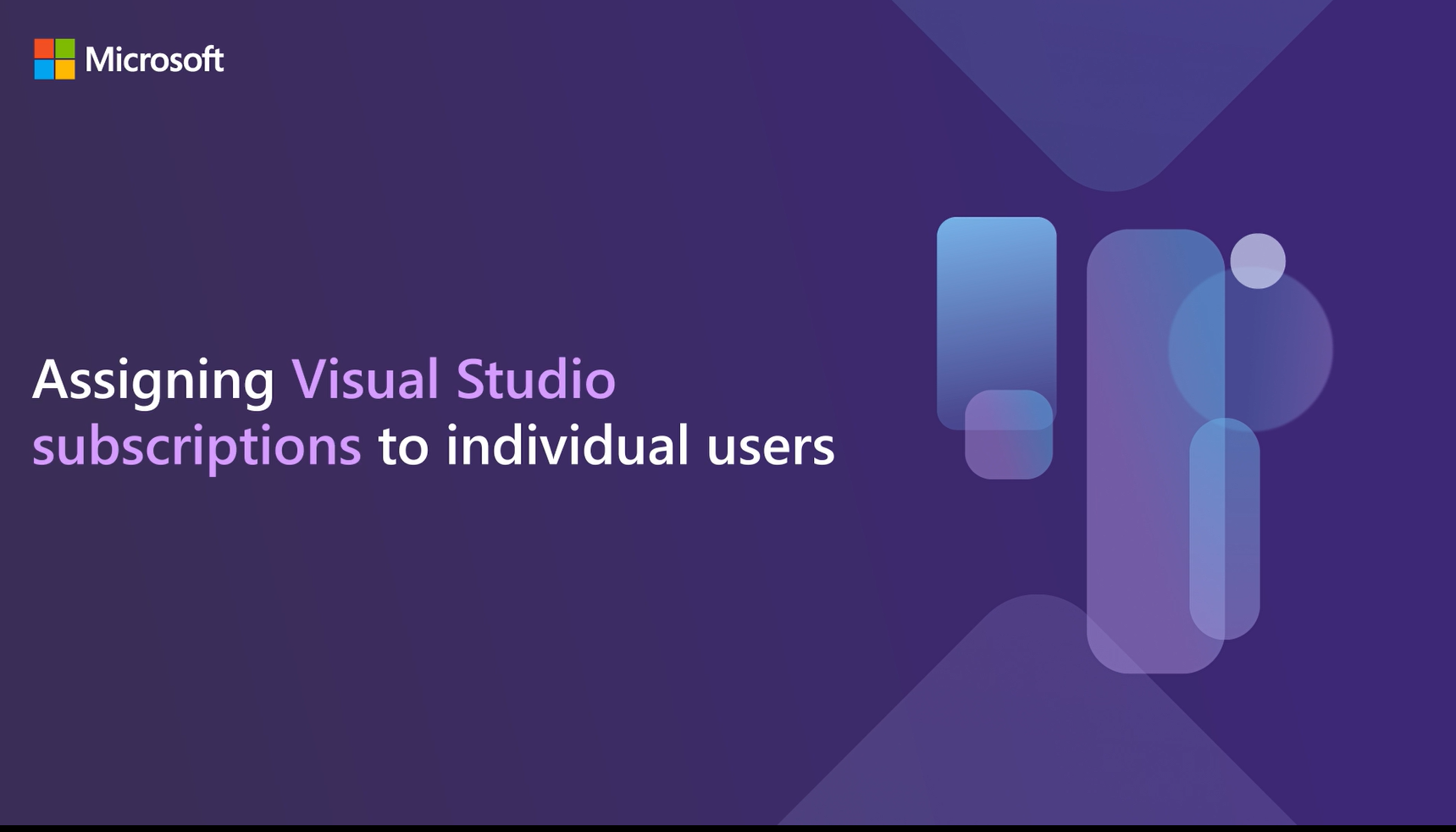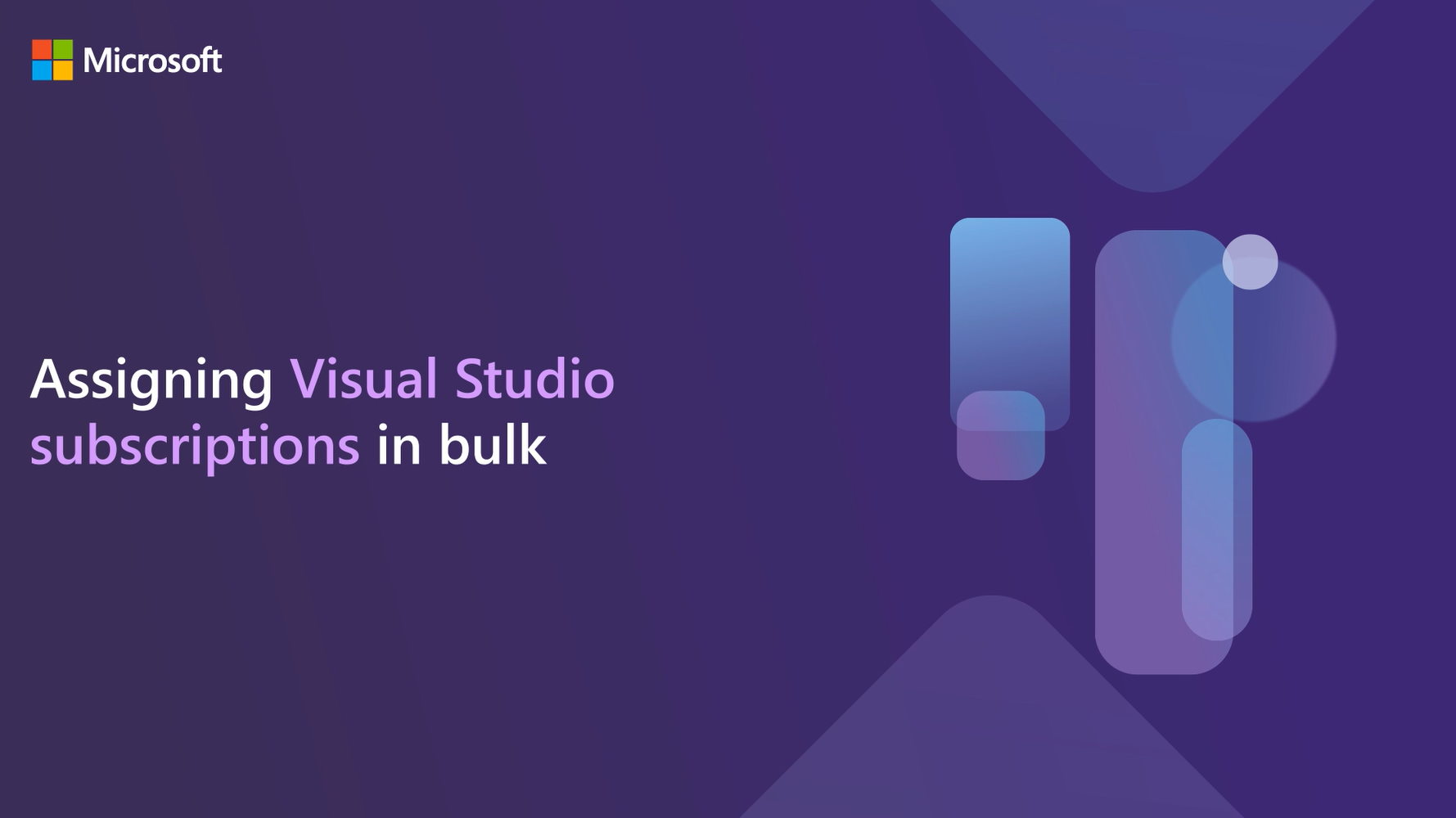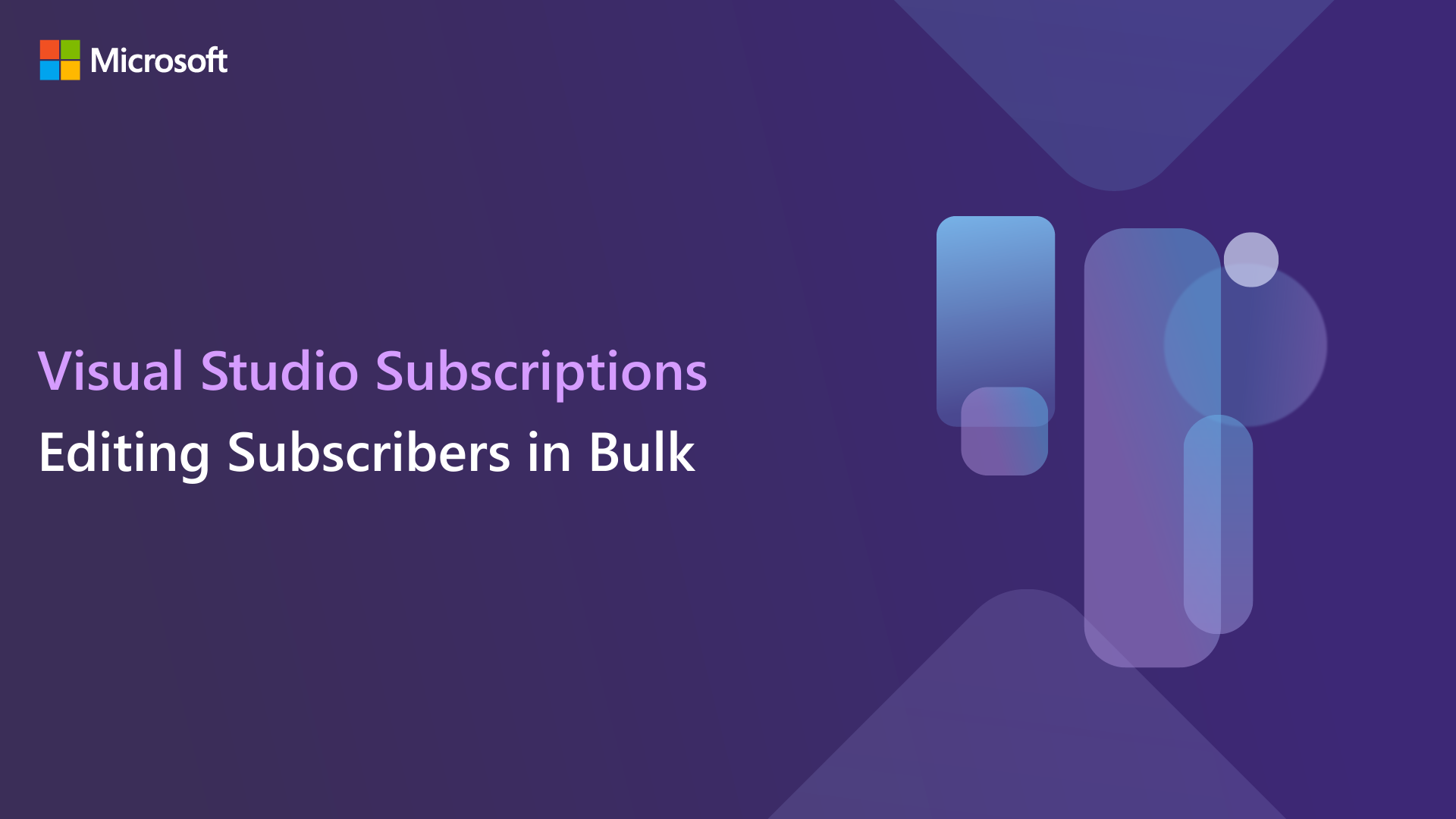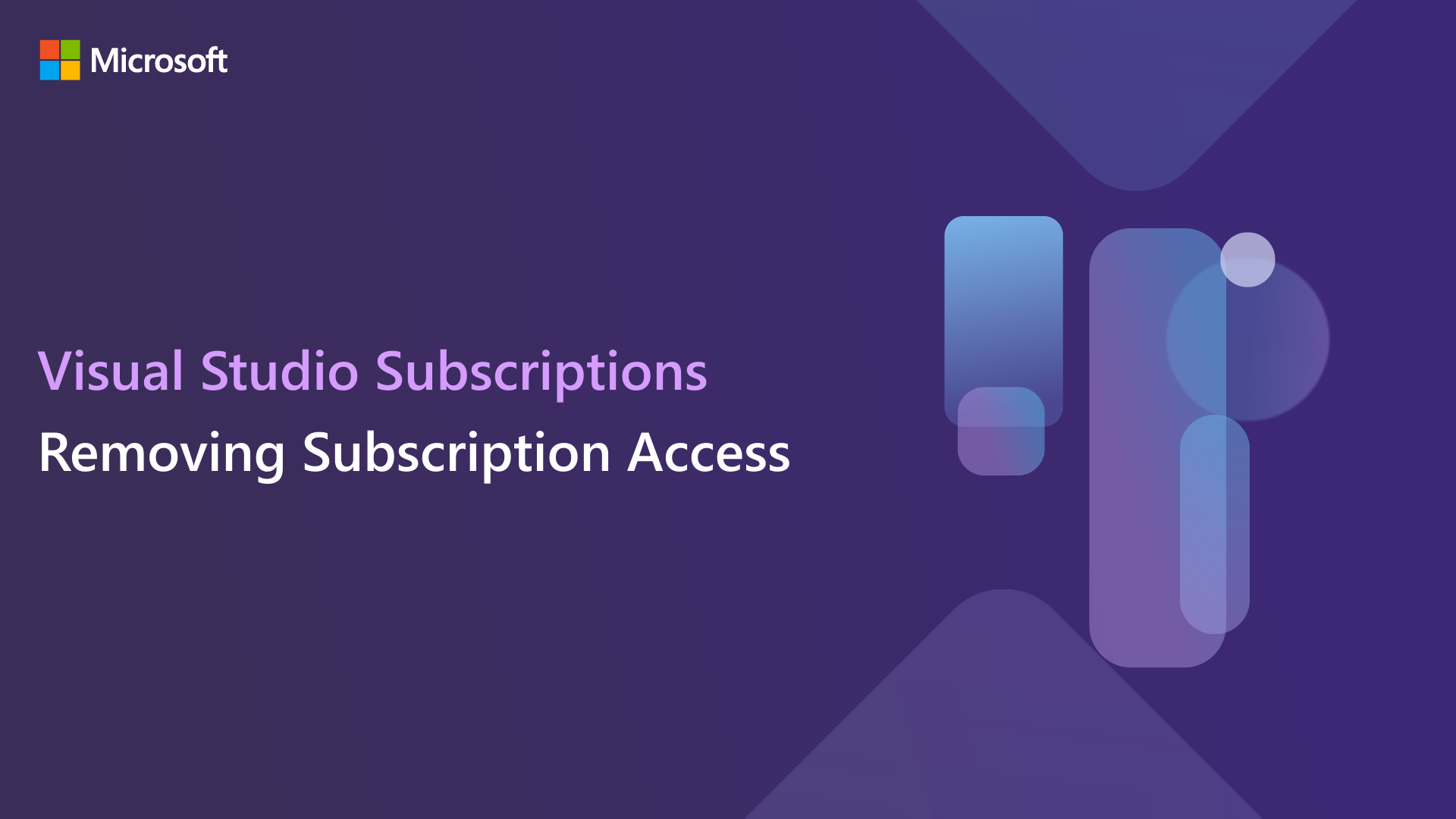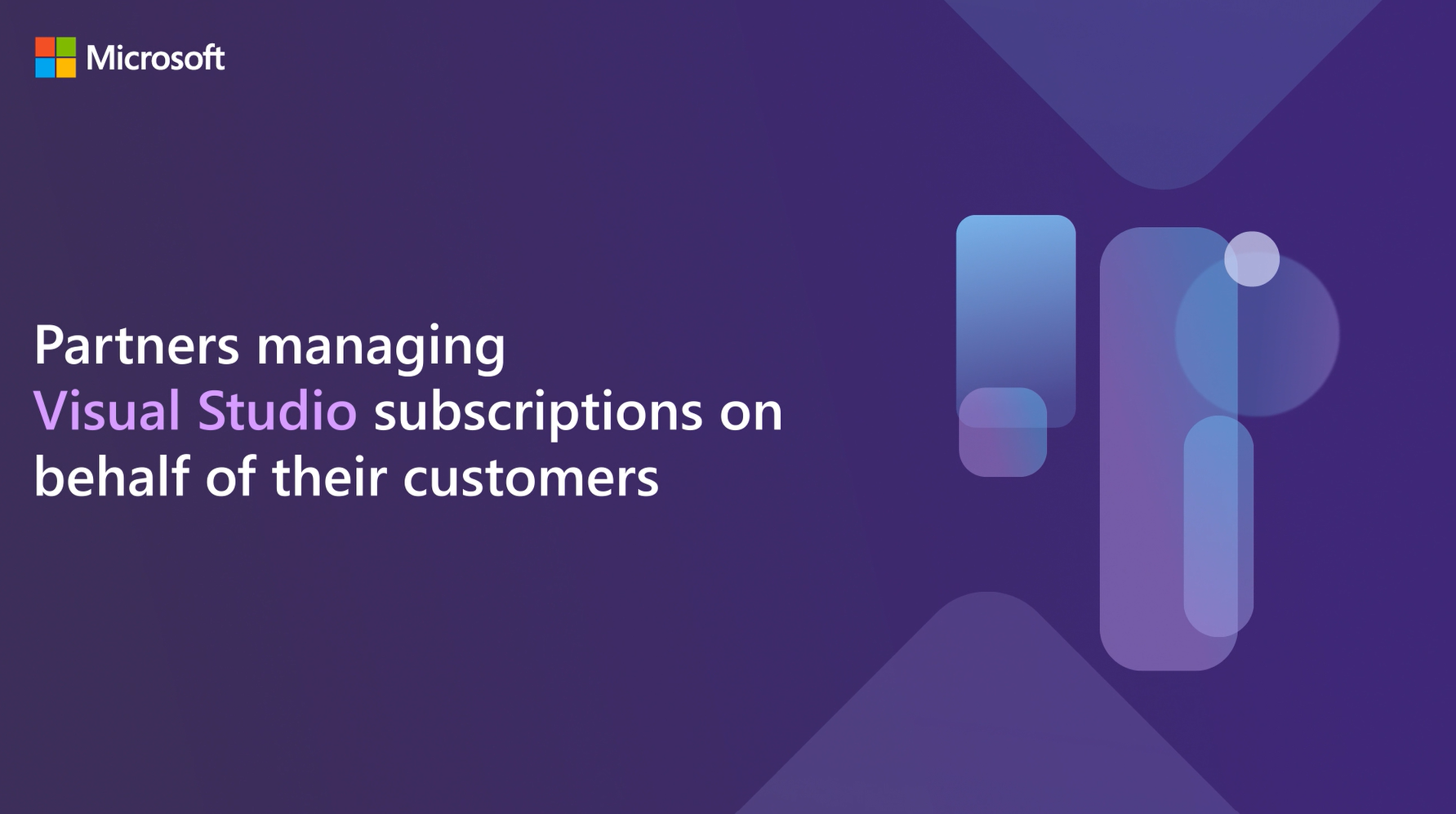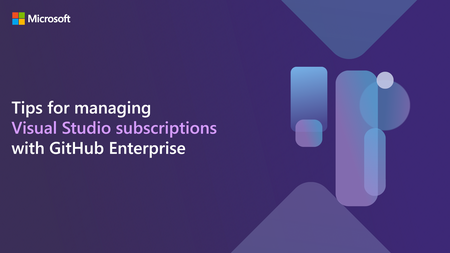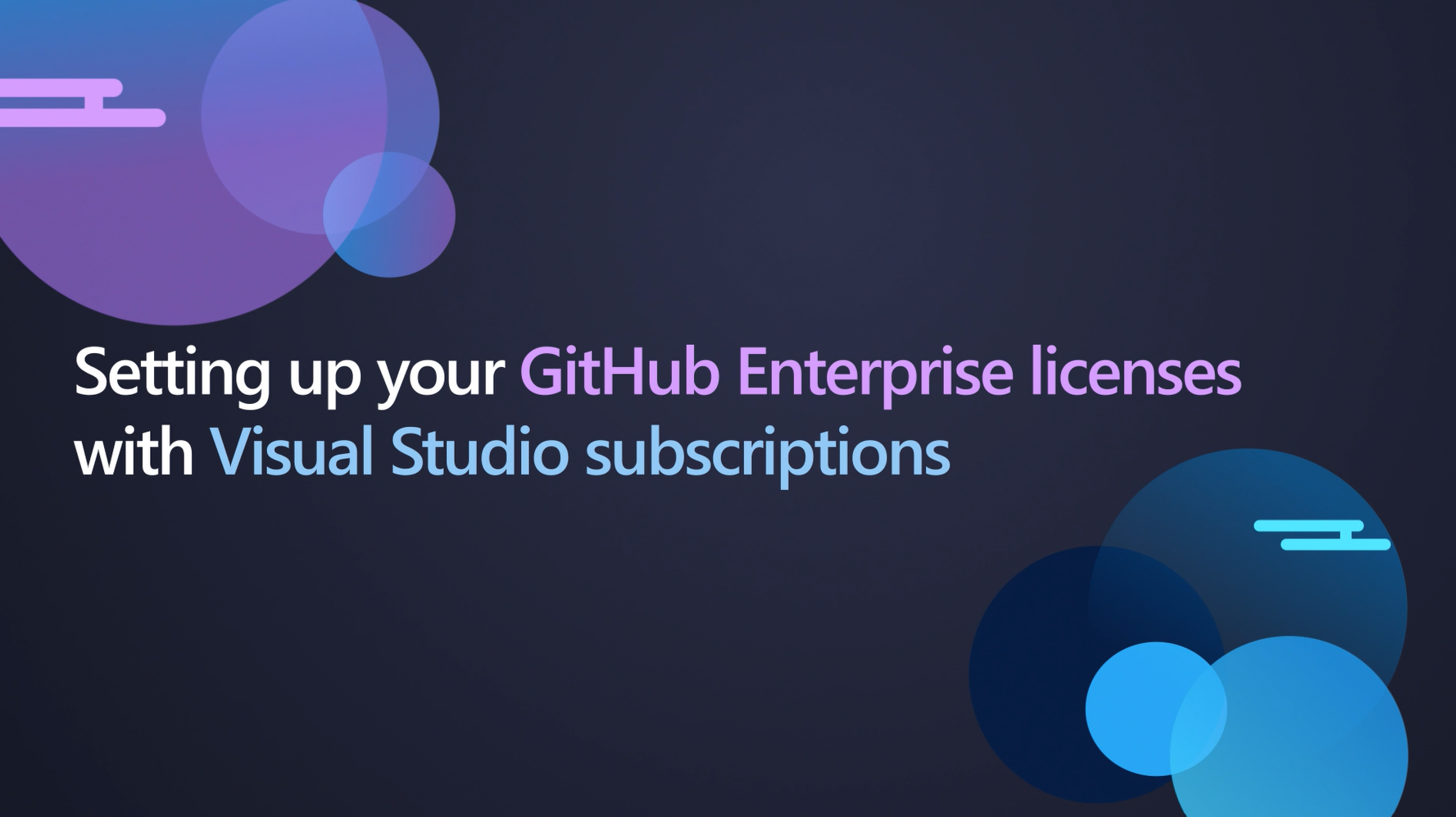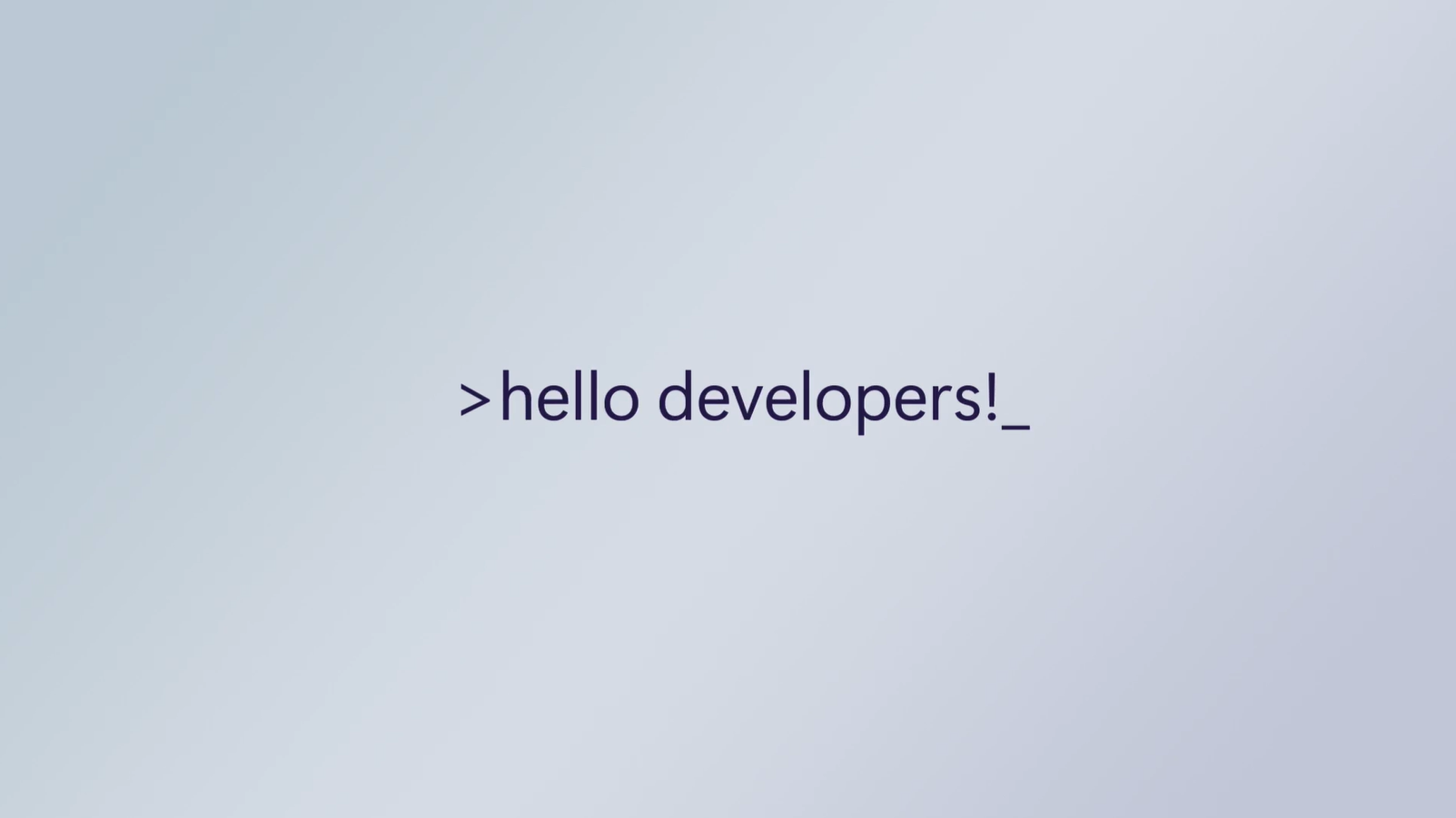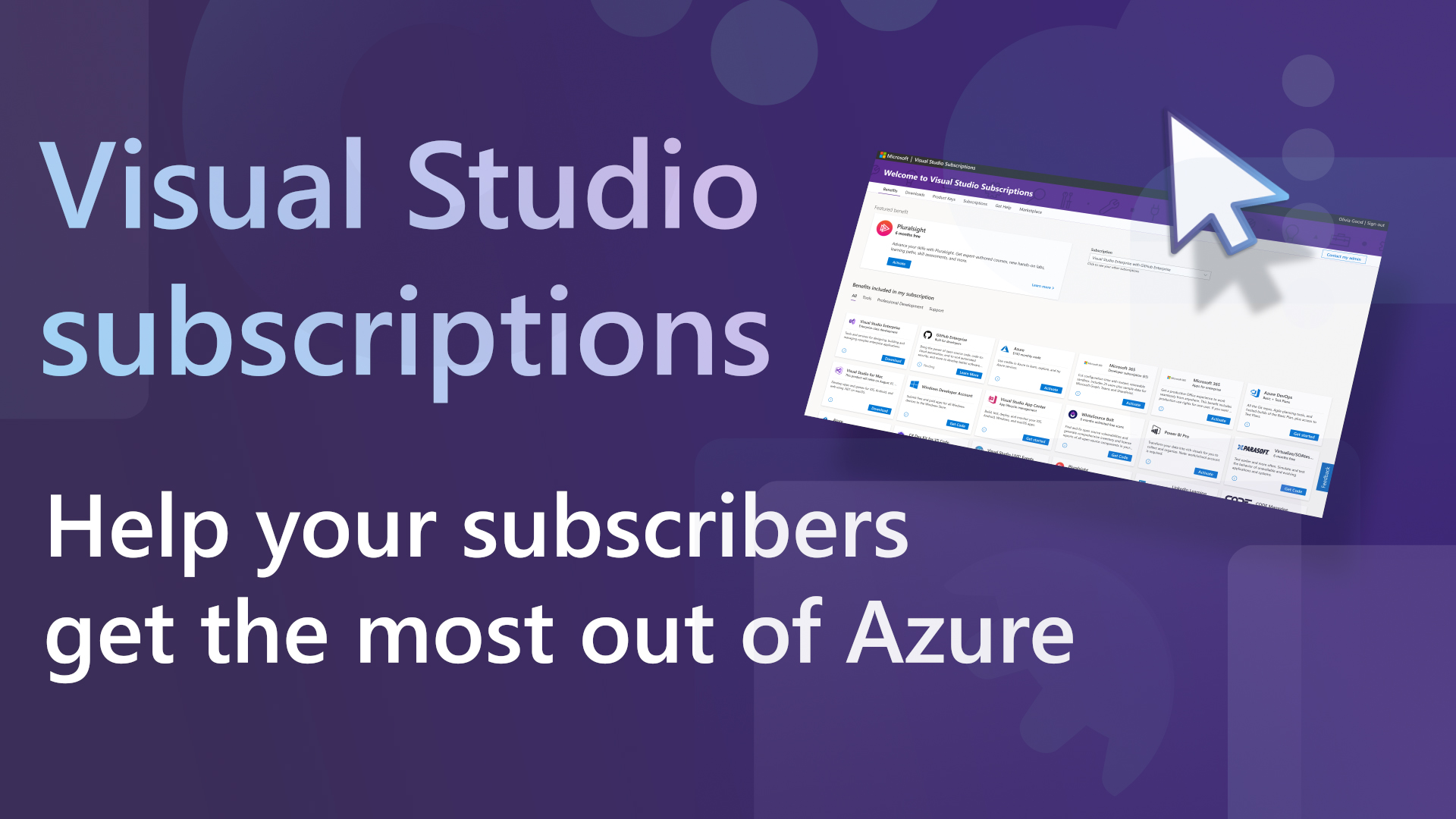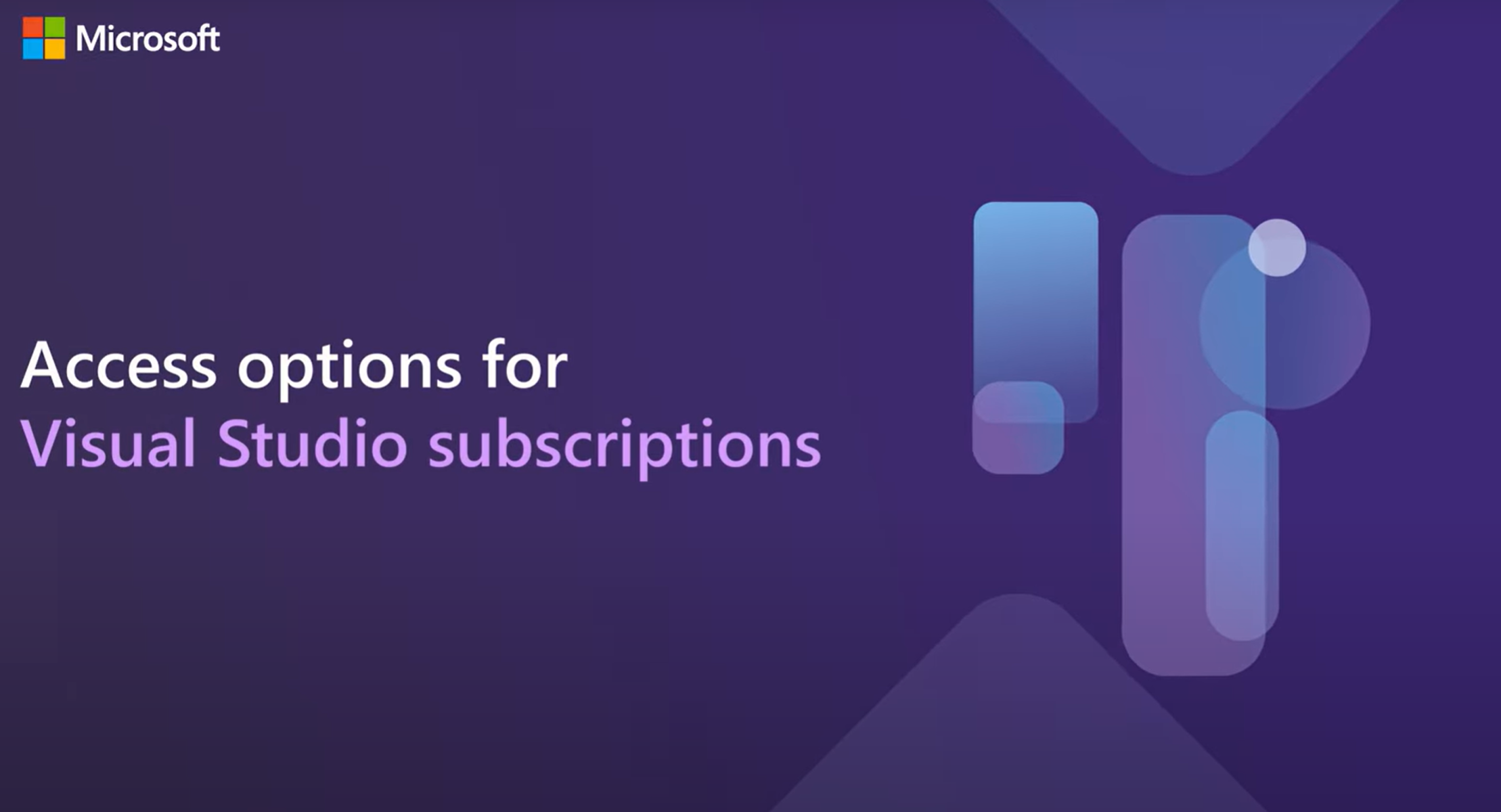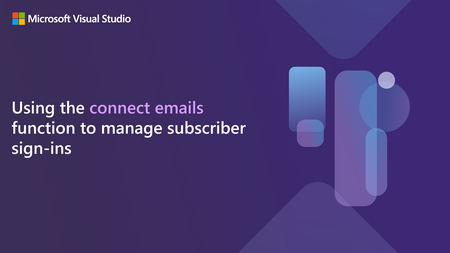Visual Studio Abonelikleri yönetimi
Başarı için geliştirici ekibinizi kurun. Geliştiricilerinizin araçlara, bulut hizmetlerine, yazılım ve eğitim kaynaklarına erişmesine olanak tanıyarak başarıya ulaşmalarını sağlayın
Neden abonelik atamalısınız?
Visual Studio Abonelikleri: Yönetici El Kitabı
Hızlı başlangıç kılavuzu, aboneliklere ayrıntılı bir genel bakış ve etkili bir Visual Studio abonelikleri yöneticisi olmanız için gerekli tüm bağlantılar.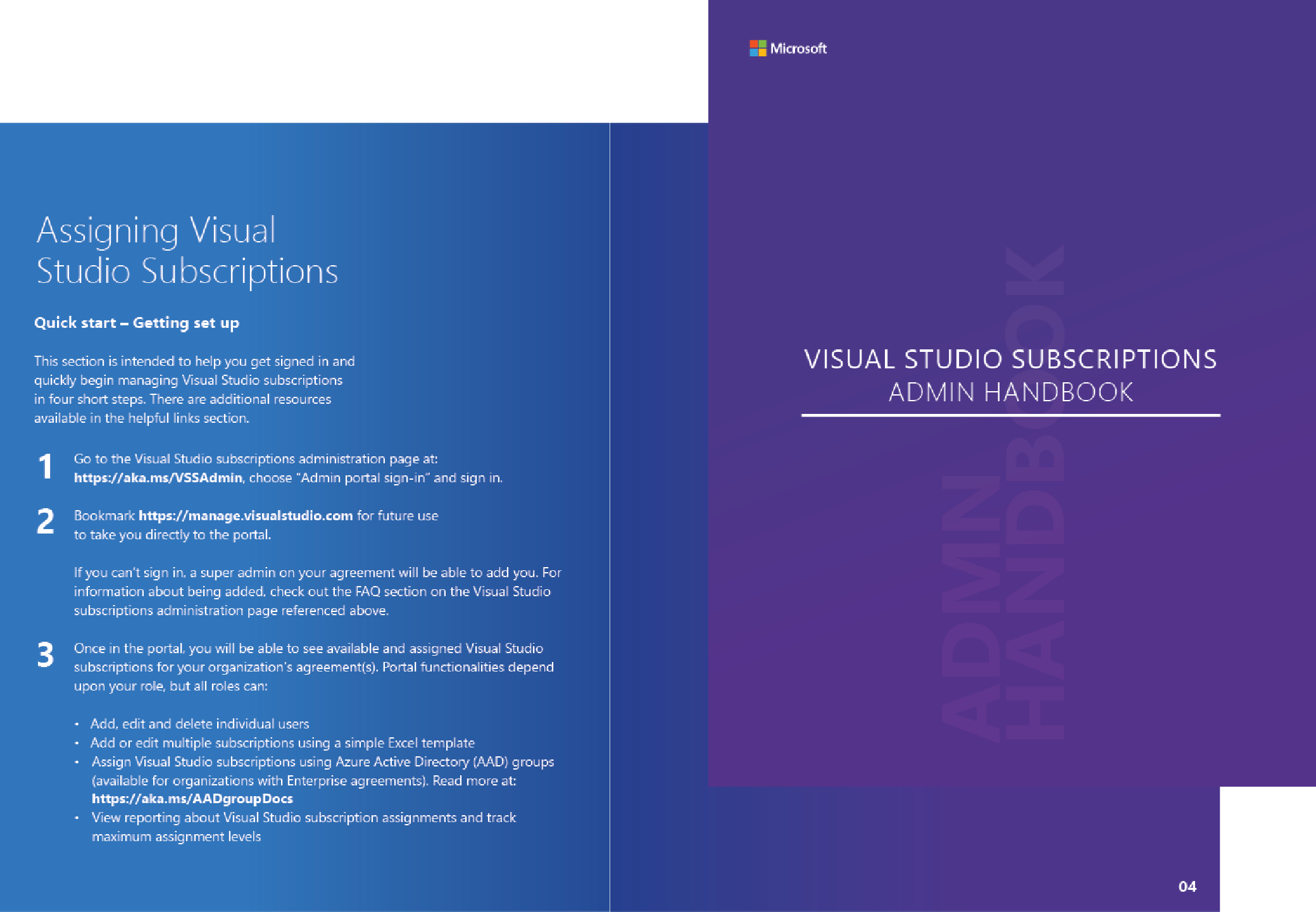

Visual Studio aboneliği neleri içerir?
Avantajları karşılaştırarak geliştiricileriniz için uygun olan aboneliği seçin.GitHub Enterprise
Ekibinizi güçlendirin. İşinizi dönüştürün.
Uçtan uca güvenliği sağlarken geliştirici hızını artırın, tüm iş akışlarını otomatikleştirin ve işbirliğini yeniden tanımlayın. Visual Studio Enterprise ve Visual Studio Professional aboneliklerinin her ikisi de GitHub Enterprise ile tek bir harika fiyat karşılığında gelir ve yenilikleri hızlandırmanıza ve dünyanın en popüler geliştirici platformundan güvenle gönderim yapmanıza olanak tanır.
Visual Studio Professional ve Enterprise için Kurumsal Anlaşmalarda kullanılabilir. GitHub Enterprise ile Visual Studio aboneliklerine yükseltmek için hesap yöneticinizi arayın veya bölgesel Microsoft ofisinizle iletişime geçin.
Yönetim videoları
Yönetim portalını kullanma
İpuçları ve püf noktaları
Sık sorulan sorular
Yardım mı gerekiyor?
Siz veya aboneleriniz sorun mu yaşıyorsunuz?

 Visual Studio Code
Visual Studio Code